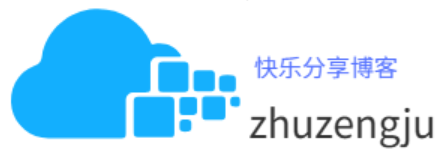Notepad--
https://gitee.com/cxasm/notepad--/releases/latest
新版发布说明:
1)提供国产pinlang的脚本集成运行环境,语法高亮。
2)插件系统框架支持,可使用pinlang脚本开发ndd插件。
Notepad Next
已经开源到Github(访问不太稳定,不太推荐)上:
https://github.com/dail8859/NotepadNext/releases
https://github.com/dail8859/NotepadNext/releases/tag/v0.12
NotepadFree
Notepad++在作死的道路上越走越远,有大神使用他开源的代码编译的,已经开源到Github上:
https://github.com/NotepadFree/NotepadFree
8.46版本下载地址:
https://github.com/NotepadFree/NotepadFree/releases/tag/v8.4.6.ntf
Windows安装版:
ARM架构:https://github.com/NotepadFree/NotepadFree/releases/download/v8.4.6.ntf/ntf.8.4.6.Installer.arm64.exe
x64架构:https://github.com/NotepadFree/NotepadFree/releases/download/v8.4.6.ntf/ntf.8.4.6.Installer.x64.exe
x86架构:https://github.com/NotepadFree/NotepadFree/releases/download/v8.4.6.ntf/ntf.8.4.6.Installer.exe
快捷版(解压即用,无需安装)
ARM架构:https://github.com/NotepadFree/NotepadFree/releases/download/v8.4.6.ntf/ntf.8.4.6.portable.arm64.zip
x64架构:https://github.com/NotepadFree/NotepadFree/releases/download/v8.4.6.ntf/ntf.8.4.6.portable.x64.zip
x86架构:https://github.com/NotepadFree/NotepadFree/releases/download/v8.4.6.ntf/ntf.8.4.6.portable.zip
如您发现侵权内容,欢迎友好的反馈,站长必在24小时内妥善处理。站长邮箱:postmaster@cloud700.com